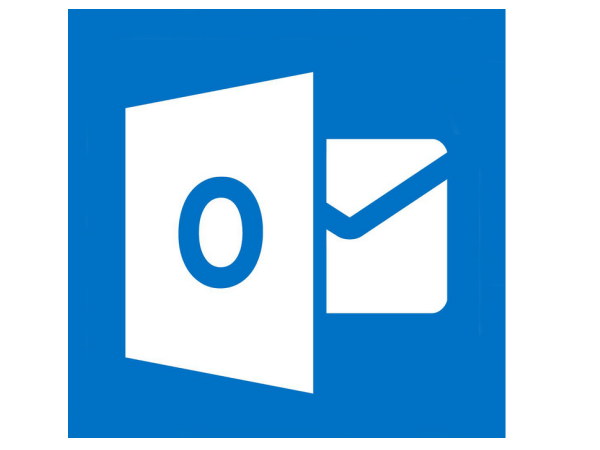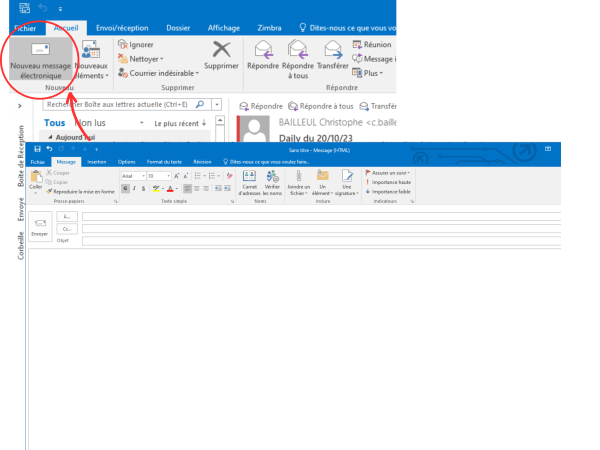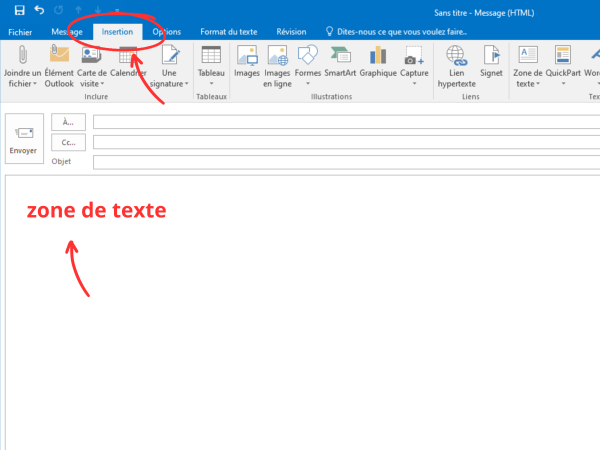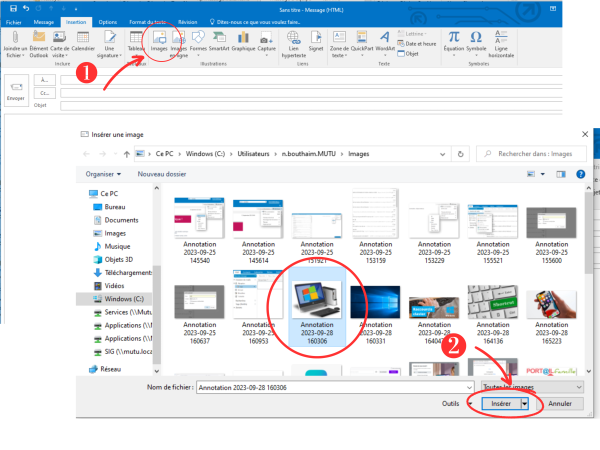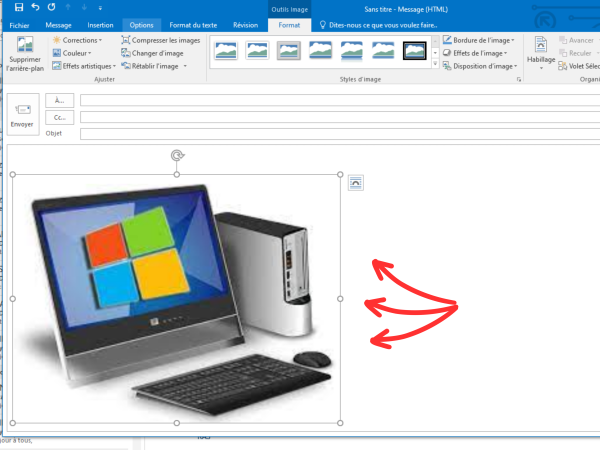| [version en cours de rédaction] | [version approuvée] |
| Ligne 15 : | Ligne 15 : | ||
{{Materials}} | {{Materials}} | ||
{{Tuto Step | {{Tuto Step | ||
| − | |Step_Title=Ouvrir un nouveau | + | |Step_Title=Ouvrir un nouveau message |
|Step_Content=Cliquez sur '''Nouveau message électronique''' | |Step_Content=Cliquez sur '''Nouveau message électronique''' | ||
|Step_Picture_00=Coller_une_image_dans_un_mail_-_Outlook_outloook.png | |Step_Picture_00=Coller_une_image_dans_un_mail_-_Outlook_outloook.png | ||
Version du 20 octobre 2023 à 11:19
Ce tutoriel vous apprendra comment coller une image dans mail.
Difficulté
Très facile
Durée
2 minute(s)
Public
Professionnels, Grand public, Médiateurs
Licence
CC-BY-NC-SA
Type de contenu
Fiche action
Étape 2 - Cliquer sur l'onglet Insertion
1- Cliquez sue l'onglet Insertion
2- Ensuite, cliquez sur la zone de texte
Étape 3 - Cliquer sur le bouton Image
1- Cliquez sur le bouton Image
2- Cherchez votre image
3- Puis, cliquez sur Insérer
Published